Parfois, une installation logicielle vous oblige à vérifier les détails de votre système Linux, tels que l’architecture, les périphériques, la version ainsi que les spécifications matérielles pour des raisons de compatibilité.
Fort heureusement, Linux dispose de nombreux utilitaires intégrés et gratuits qui vous aident à rechercher ces informations.
Dans ce tutoriel, nous couvrirons certains de ces outils qui sont basés sur la ligne de commande ou l’interface graphique afin que vous soyez correctement équipé en cas de besoin.
Utilisation de la commande uname : Détails du système(noyau, version…)
La commande uname possède de nombreuses options ou commutateurs qui sont assez utiles pour demander des informations sur les détails de votre système.
Nom du noyau Linux
Ouvrez votre terminal et tapez la commande :
uname

Elle renvoie le nom du noyau de votre système lorsqu’elle est invoquée sans option. La sortie est similaire à la commande :
uname -s
La version du noyau Linux
La commande suivante imprimera la version du noyau de votre système :
uname -r

Version du noyau Linux
Pour afficher les informations sur la version de votre noyau Linux, utilisez le commutateur ‘-v’ comme suit :
uname -v

Nom d’hôte du nœud réseau
Pour afficher le nom d’hôte réseau de votre nœud, exécutez la commande :
uname -n

Le même résultat sous Linux peut également être fourni à l’aide de la commande :
uname -nodename
Sur les systèmes non Linux, le nœud et le nom d’hôte peuvent ne pas être les mêmes.
Architecture matérielle de la machine
Pour afficher l’architecture matérielle de votre système, utilisez le commutateur ‘-m’ comme suit :
uname -m

La valeur x86_64 indique une architecture 64 bits. Pour en savoir plus sur la façon de savoir si vous avez une architecture 32 ou 64, lisez notre article ici.
Type de processeur
Pour connaître le type de votre processeur, utilisez la commande suivante :
uname -p

Cette valeur indique qu’un processeur 64 bits est utilisé.
Plate-forme matérielle
Les informations sur la plate-forme matérielle peuvent être trouvées à l’aide de la commande suivante :
uname -i

Système d’exploitation
Le nom du système d’exploitation peut être affiché à l’aide de la commande :
name -o

Toutes les informations du système
Pour voir toutes les informations que vous avez affichées à l’aide de chacun des commutateurs ci-dessus en une seule commande , vous pouvez vous appuyer sur :
uname -a

Linux system info
Comme vous pouvez le voir, la sortie affiche une information détaillée sur le système.
Utilisation de la commande lshw : Informations sur le matériel
La commande lshw (List Hardware) est un autre outil populaire qui fournit des informations détaillées sur les spécifications matérielles de l’ordinateur. La commande lshw lit plusieurs fichiers dans le répertoire /proc et affiche les informations à l’utilisateur.
L’utilitaire lshw nécessite toutefois un accès root pour sortir les informations. Il peut afficher la configuration de la carte mère et de la RAM, la version du firmware, la configuration du cache, les infos sur le CPU, la vitesse du bus, etc. Il est déjà installé par défaut dans la plupart des distros Linux.
L’exécution de la commande lswh comme indiqué ci-dessous donnerait les données suivantes :
sudo lshw
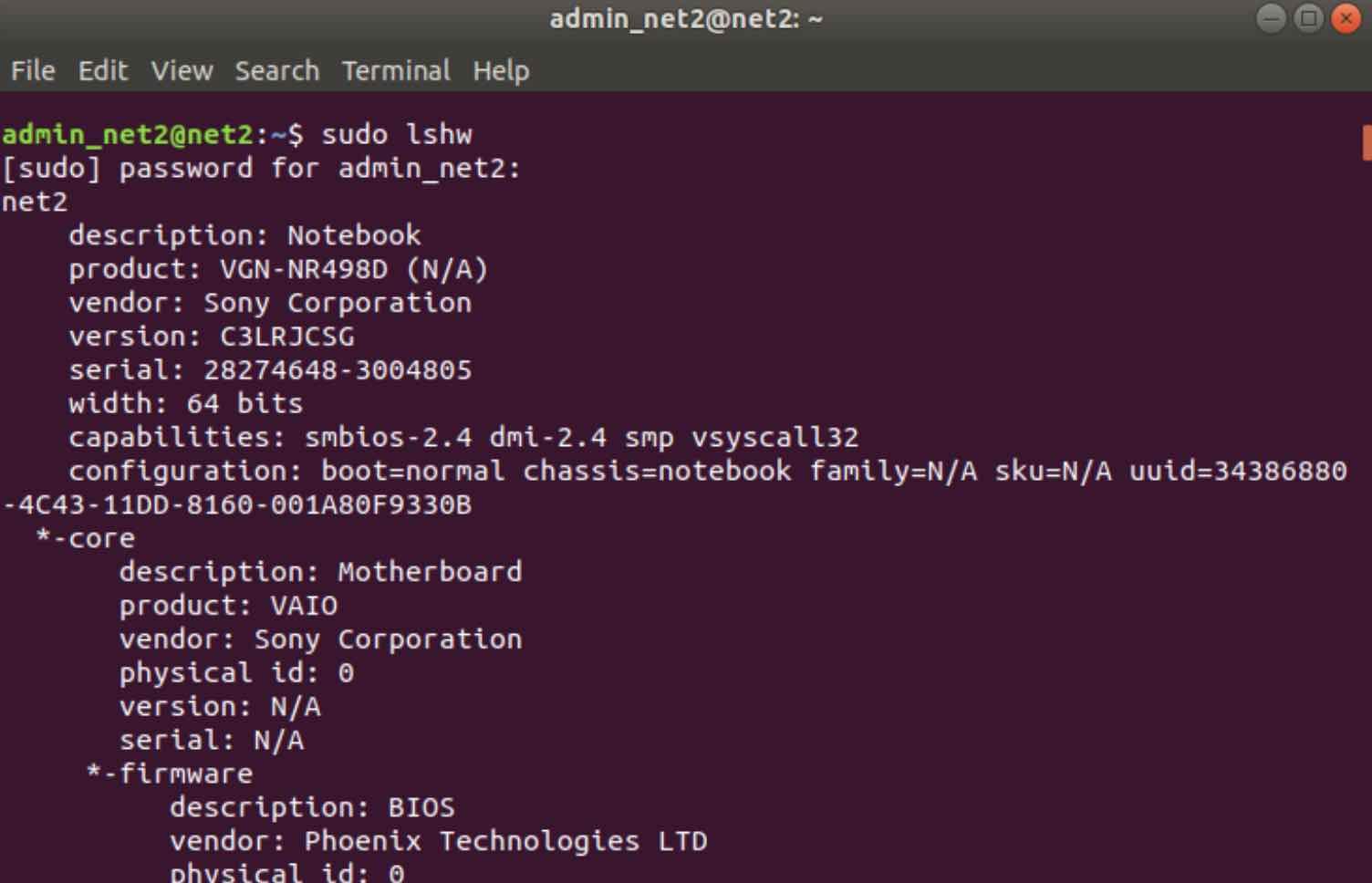
Résumé des informations sur le matériel
L’option -short afficherait un résumé de vos informations matérielles.
sudo lshw -short
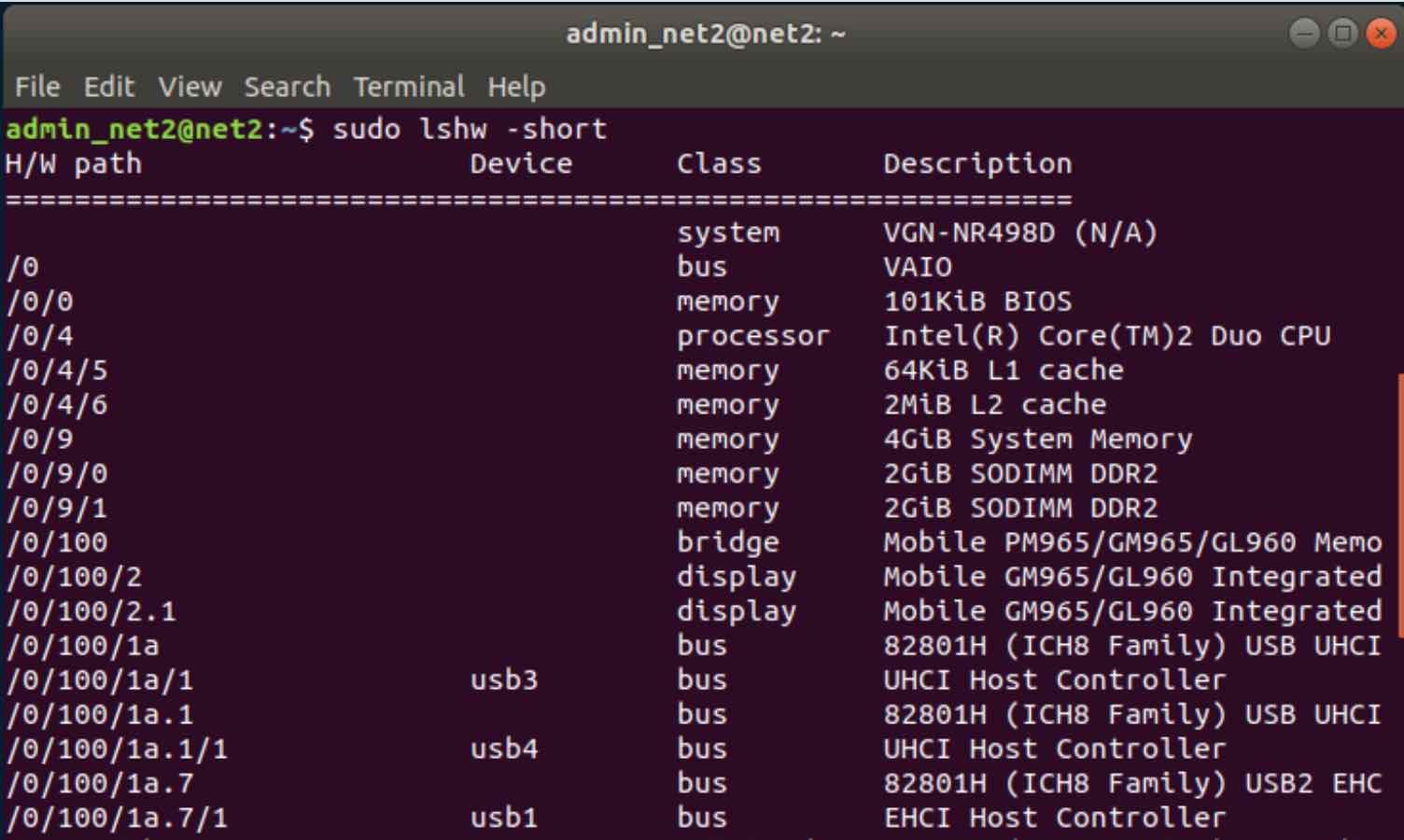
Rapport des données matérielles
L’outil lshw donne la possibilité de rediriger vos informations matérielles vers un fichier HTML. L’exemple de commande ci-dessous tire cela :
Exemple :
sudo lshw -html > lshw.html

Maintenant, vous devriez être en mesure de visualiser le fichier html créé dans votre dossier actuel :
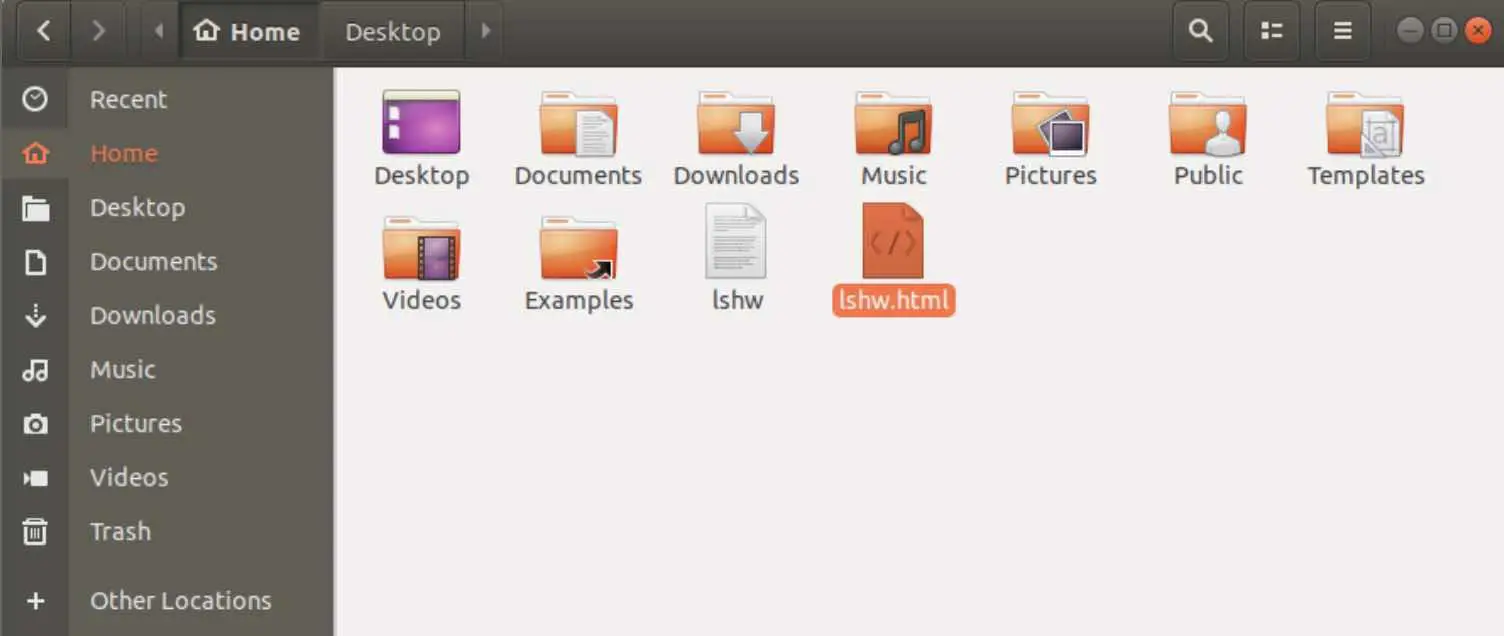
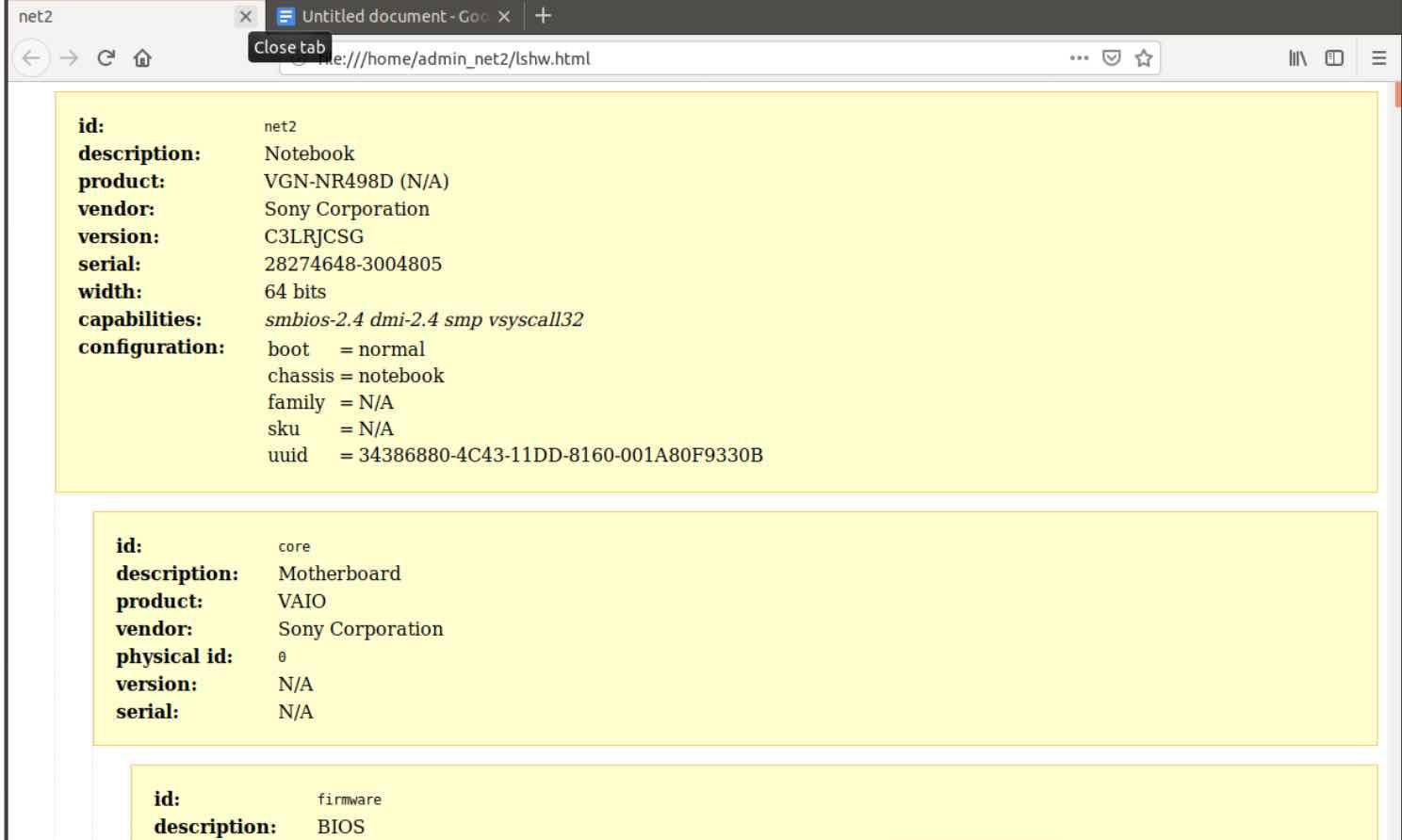
Réseau
lshw affiche généralement beaucoup d’informations. Souvent, vous avez seulement besoin d’informations sur un périphérique matériel et lshw vous donnera la possibilité de sélectionner une catégorie. Pour voir vos périphériques réseau, par exemple, exécutez la commande :
sudo lshw -c network
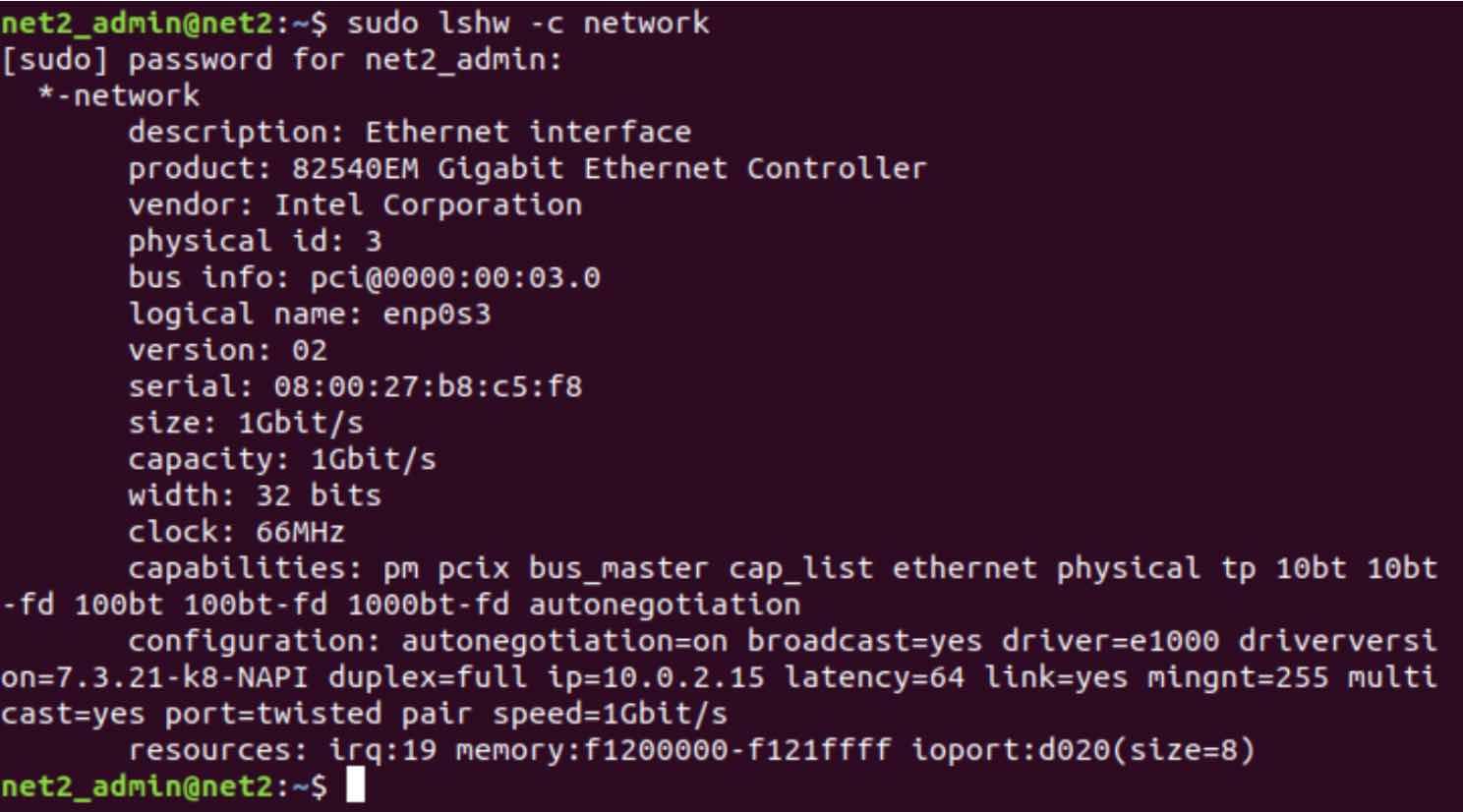
Utilisation de la commande lscpu : informations sur le CPU
L’outil lscpu répertorie les informations sur le CPU à partir des fichiers /proc/cpuinfo et sysfs.
lscpu
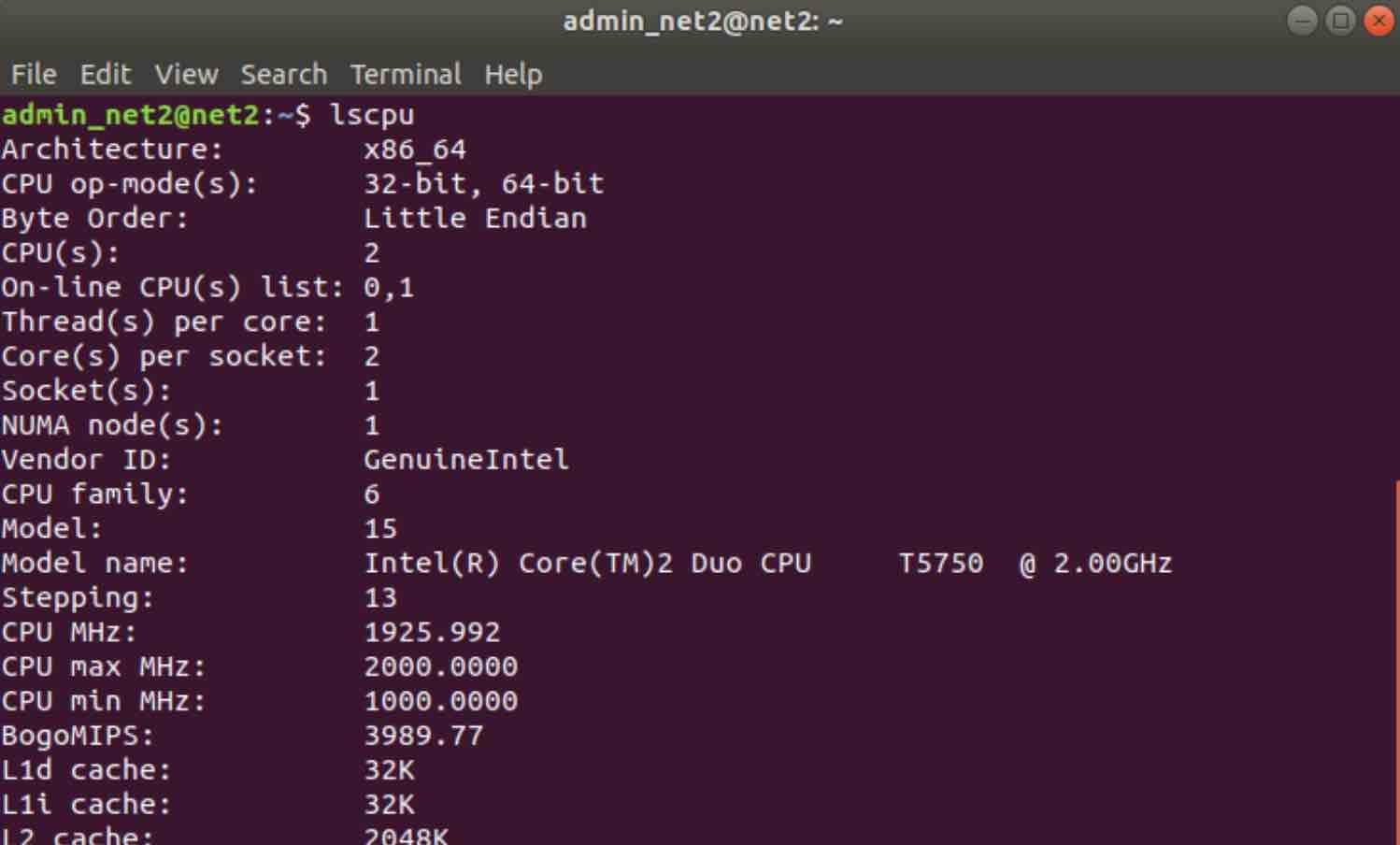
Où l’on peut voir des informations sur l’architecture du CPU, le modèle de la famille de CPU, le nombre de CPU, les threads, les cœurs, les caches du CPU, etc…
Utilisation de la commande lsblk : Périphériques de stockage de base
La commande lsblk fournit des informations détaillées sur les périphériques de stockage de base d’un système tels que le disque dur et ses partitions ainsi que les lecteurs flash connectés.
lsblk
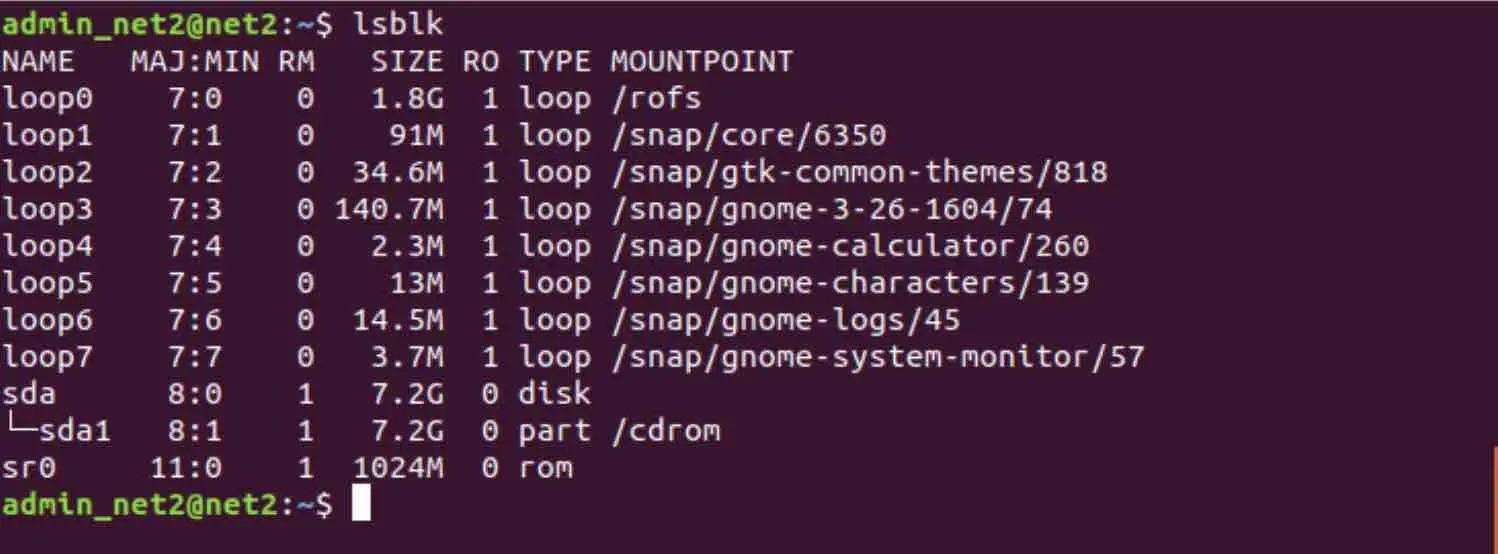
Utilisation de la commande lsusb : Informations sur les périphériques USB
L’outil lsusb affiche des informations sur tous les contrôleurs USB et leurs périphériques connectés. Il est bon de savoir ce qui est branché.
lsusb
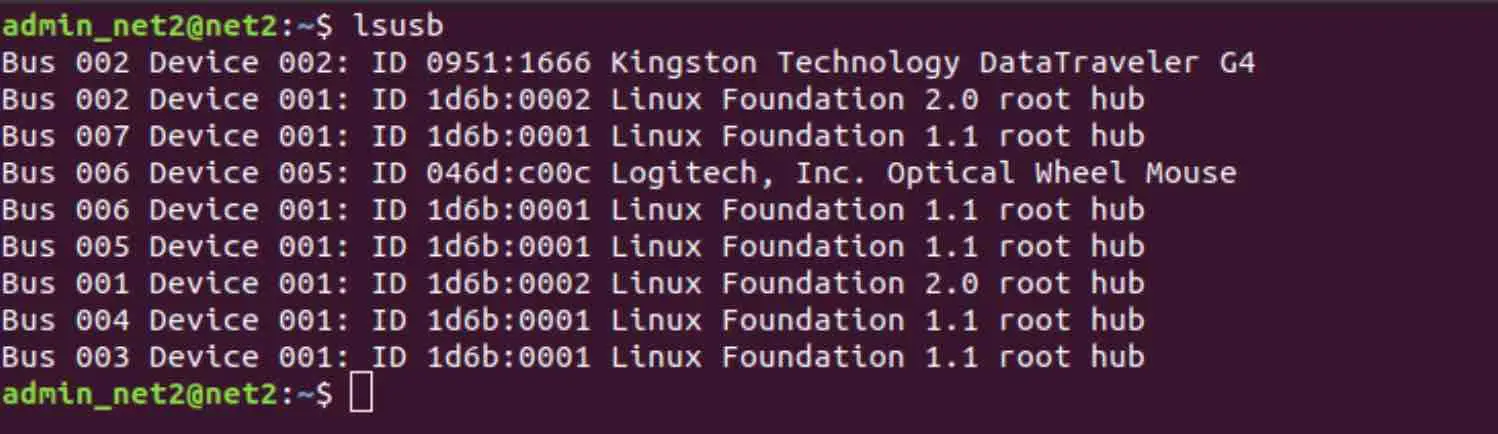
Utilisation de la commande lspci : liste des périphériques et du matériel PCI
L’outil de commande lspci affiche la plupart du matériel de manière rapide et ordonnée. Il possède différents niveaux de verbosité vous permettant d’obtenir des informations supplémentaires à l’aide des drapeaux -v et -vv. Le commutateur -k est pratique lorsque vous voulez vérifier quel pilote de noyau un matériel donné utilise.
Le commutateur -nn vous fournit l’ID du matériel, ce qui est parfois pratique .
Périphériques PCI
Pour afficher des informations sur les périphériques PCI de votre système, exécutez la commande :
lspci
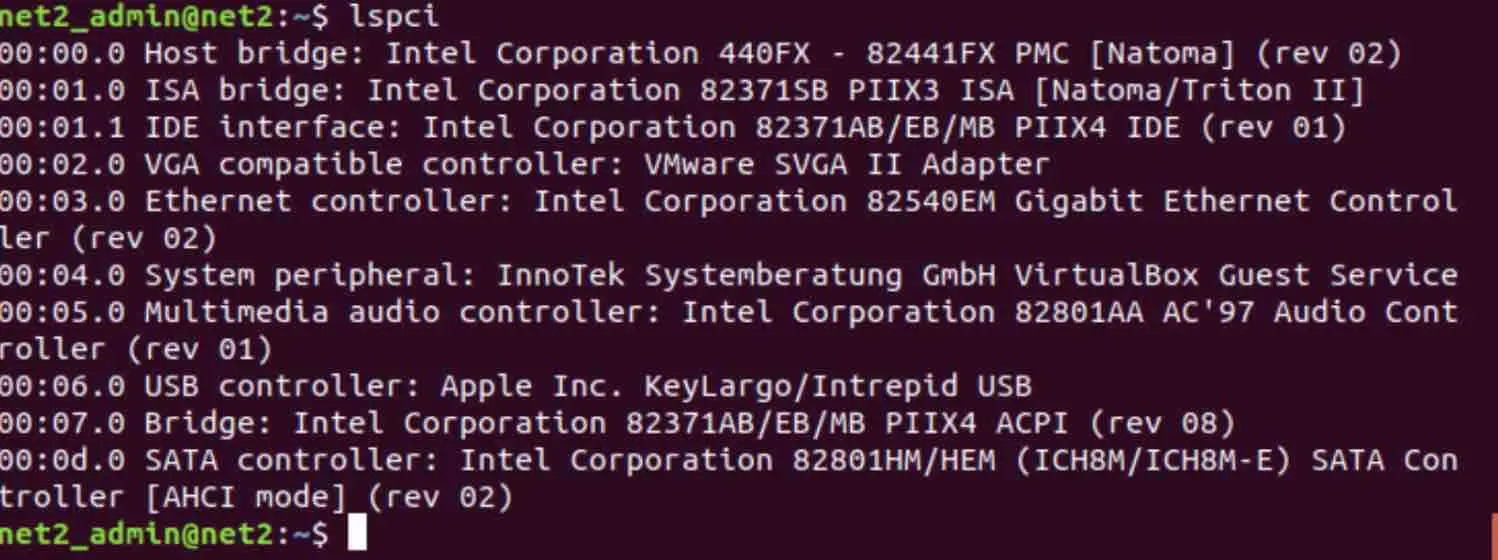
Graphiques
L’exemple réel suivant fournit des informations sur les graphiques :
lspci -nnk | grep VGA -A1

Audio
Pour afficher les données relatives à l’audio, exécutez la commande ci-dessous :
lspci -v | grep -A7 -i « audio »
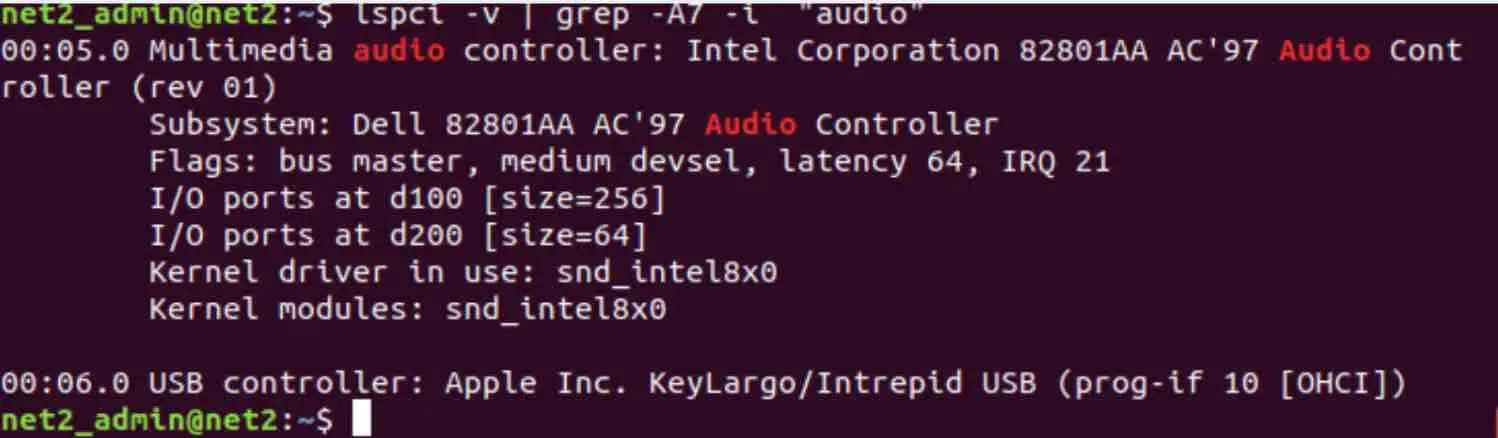
Réseau
Les informations relatives au réseau peuvent être affichées en utilisant la commande :
lspci -nnk | grep net -A2

Utiliser l’outil graphique Hardinfo
Pour installer l’utilitaire d’interface graphique hardinfo, vous devriez d’abord l’installer en utilisant :
sudo apt-get install hardinfo
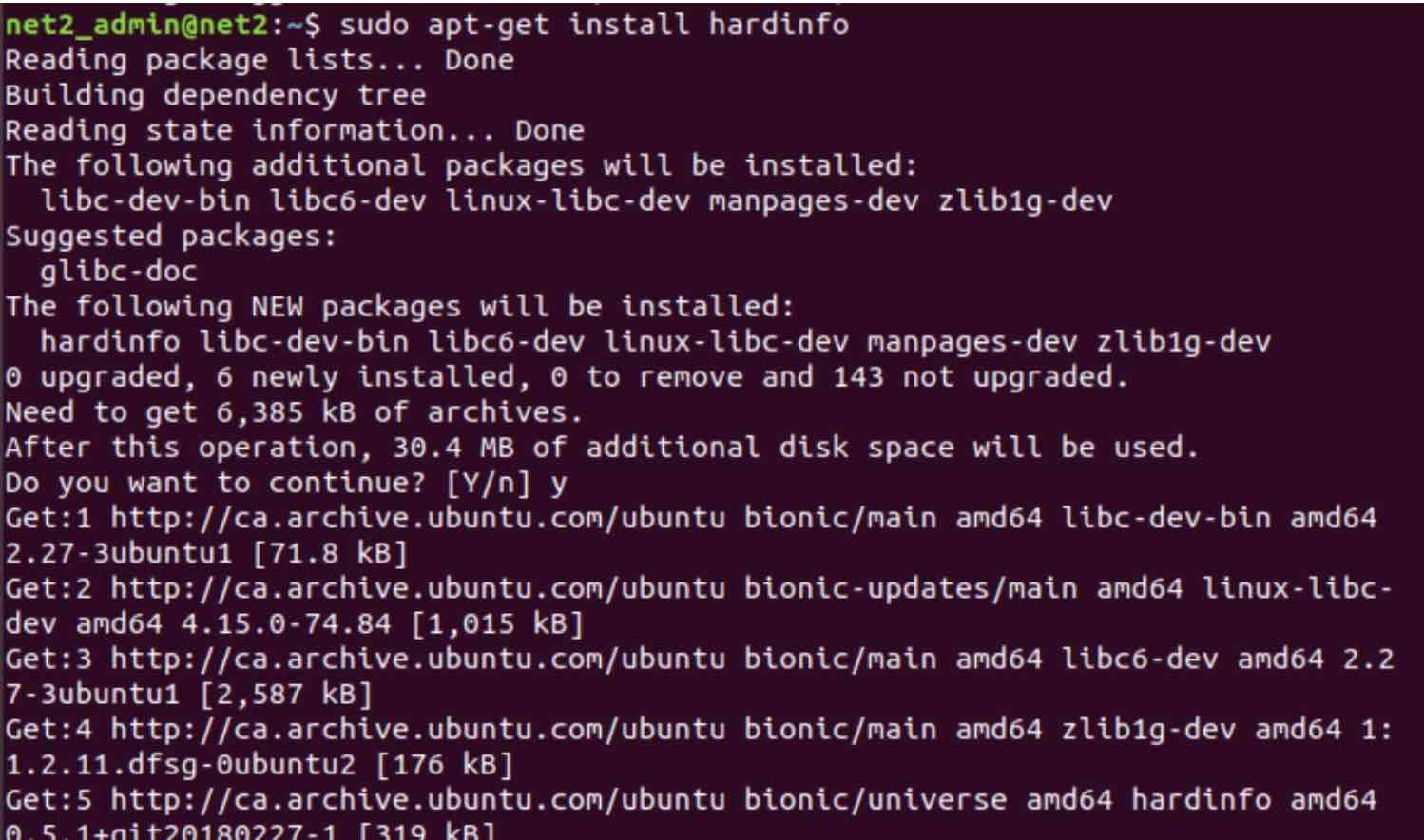
Une fois celle-ci terminée, il suffit de l’exécuter depuis le terminal avec la commande :
hardinfo
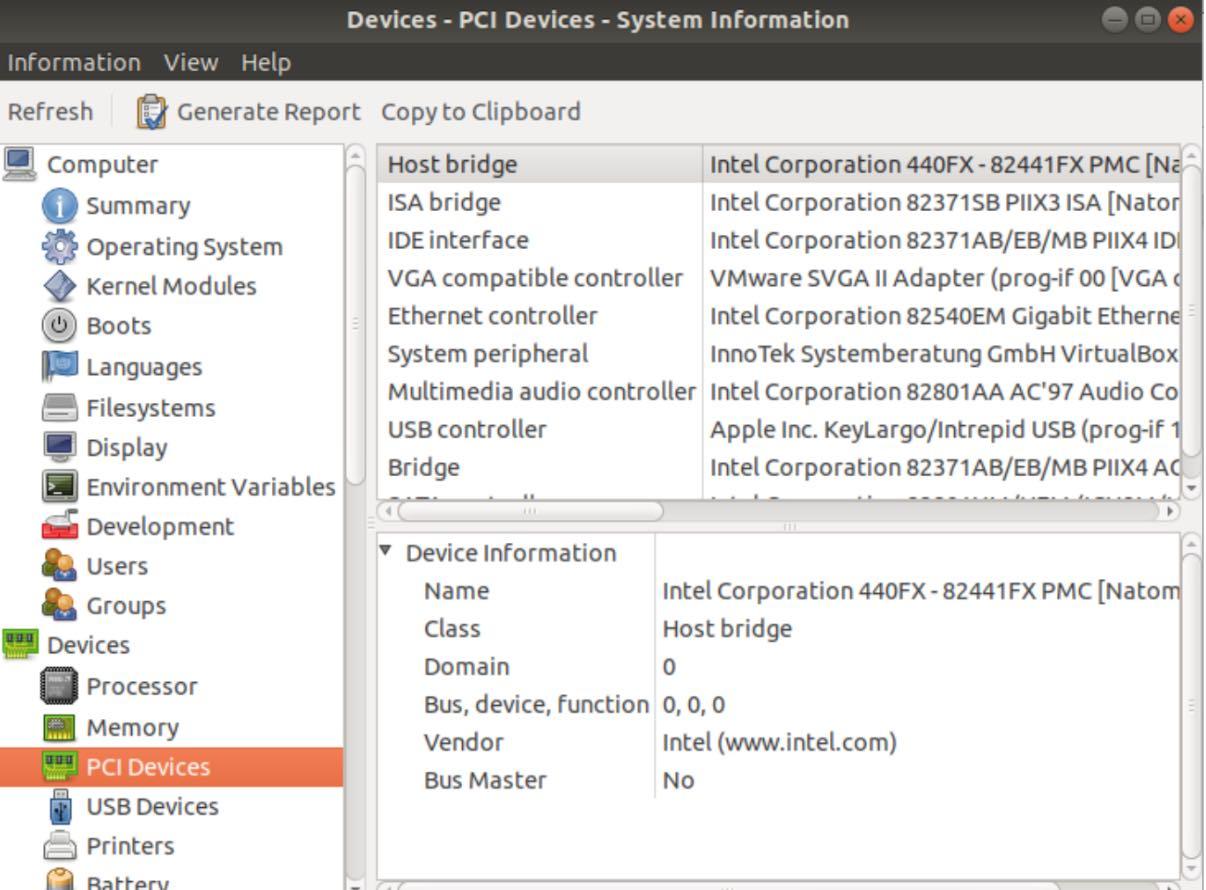
Ce dernier vous fournira des informations plus détaillées (noyaux disponibles, infos os linux, bottes, etc) que les options susmentionnées, ainsi que l’affichage de listes similaires de matériel USB et PCI. Il a même la capacité d’effectuer des benchmarks et de générer un rapport que vous pouvez envoyer en cas de besoin.
Utilisation de l’outil dmidecode : Le matériel du système
dmidecode (Desktop Management Interface table decoder), récupère les données de la table DMI ( également connue sous le nom de SMBIOS) et les produit dans un format lisible par l’homme.
Il affiche les infos matérielles d’Ubuntu telles que les détails du BIOS, le processeur, la RAM(DIMMs), la mémoire, les détails du BIOS, les numéros de série etc…
Exécutez la commande suivante dans votre terminal :
dmidecode
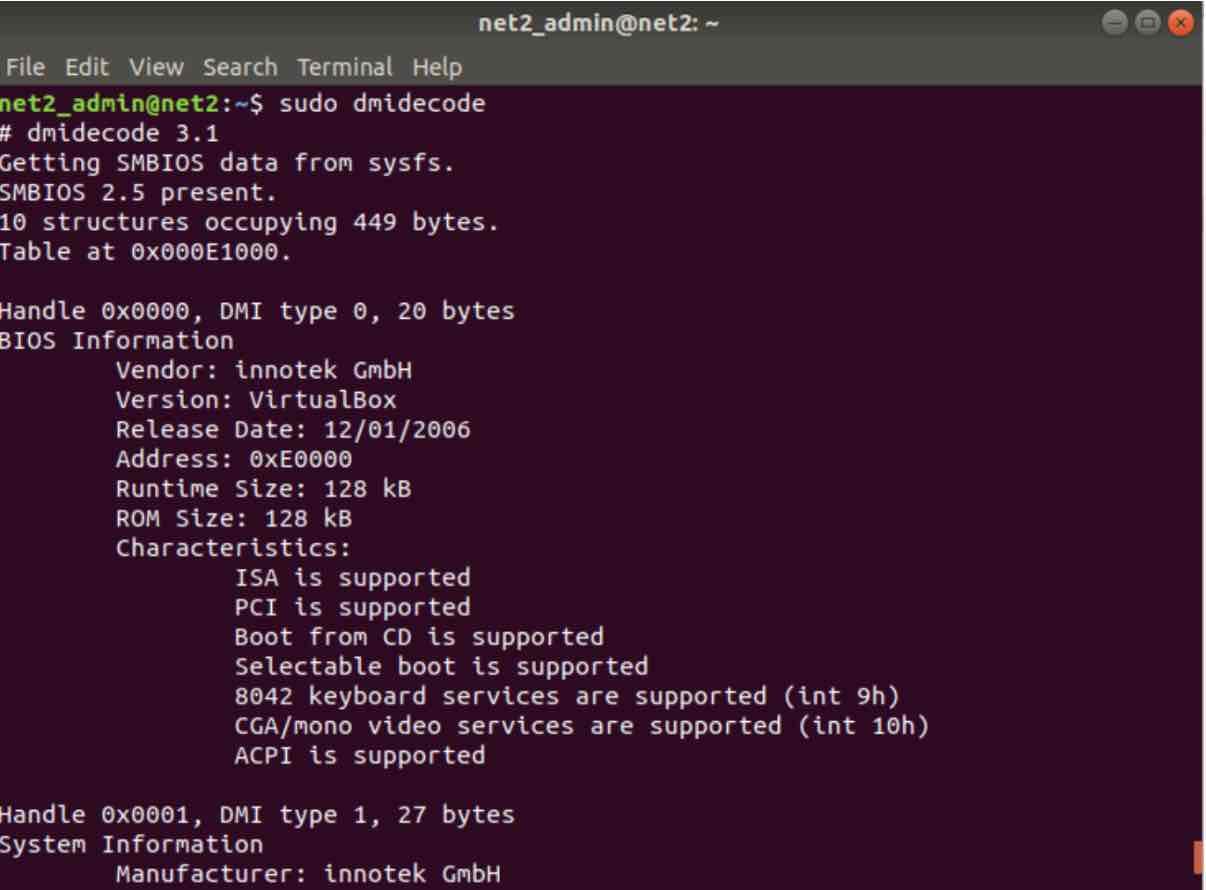
Moniteur matériel Ubuntu
Utilisation de l’outil i-nex
I-Nex est utilisé pour afficher des informations sur les composants du système (périphériques) tels que la carte mère, CPU, mémoire, son, mémoire vidéo périphériques USB etc…
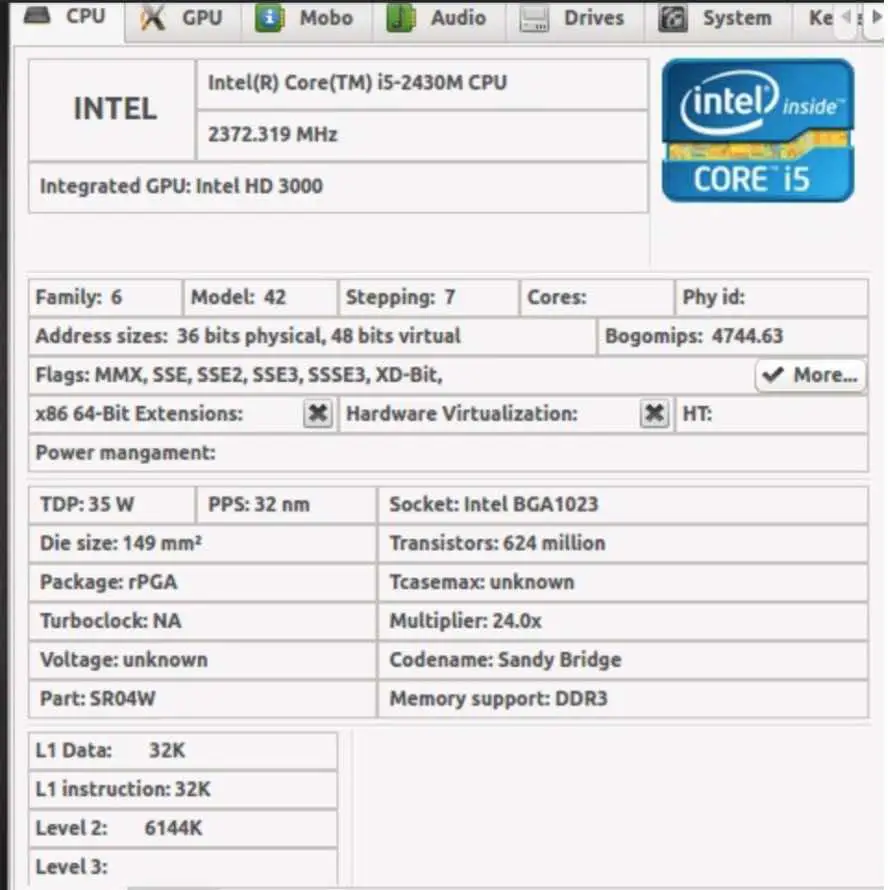
Il peut être installé en utilisant l’ensemble de commandes suivant :
Utilisation de sysinfo : informations sur le matériel linux
Sysinfo est un utilitaire graphique qui est capable de rassembler certaines informations logicielles et matérielles sur le système. Il est capable d’afficher des informations sur :
- Système (version de la distribution Linux, noyau, gcc, versions de GNOME , Xorg et nom d’hôte)
- CPU ( nom du modèle,identification du vendeur, fréquence, bogomips,cache de niveau 2, numéros de modèle , drapeaux…)
- Mémoire ( RAM, mémoire libre, espace swap total et libre, mémoire active, inactive et cache)
- Stockage (interface IDE, périphériques SCSI, tous les périphériques IDE)
- Matériel ( carte graphique, carte mère, carte son et périphériques réseau)
- Carte graphique NVIDIA : Dans le cas où le pilote d’affichage NVIDIA est installé
Il peut être installé en utilisant la commande :
sudo apt-get install sysinfo
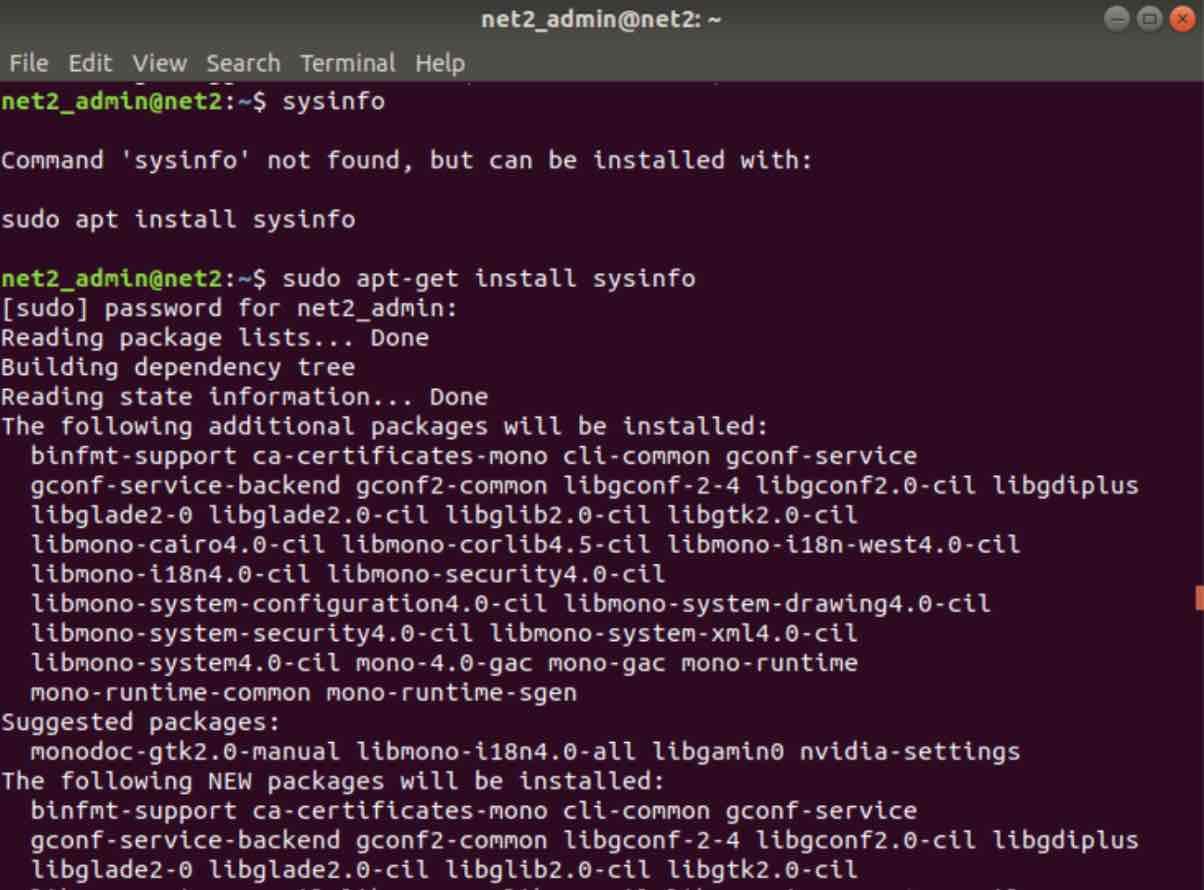
Linux hardware info
et ensuite invoquer :
sysinfo
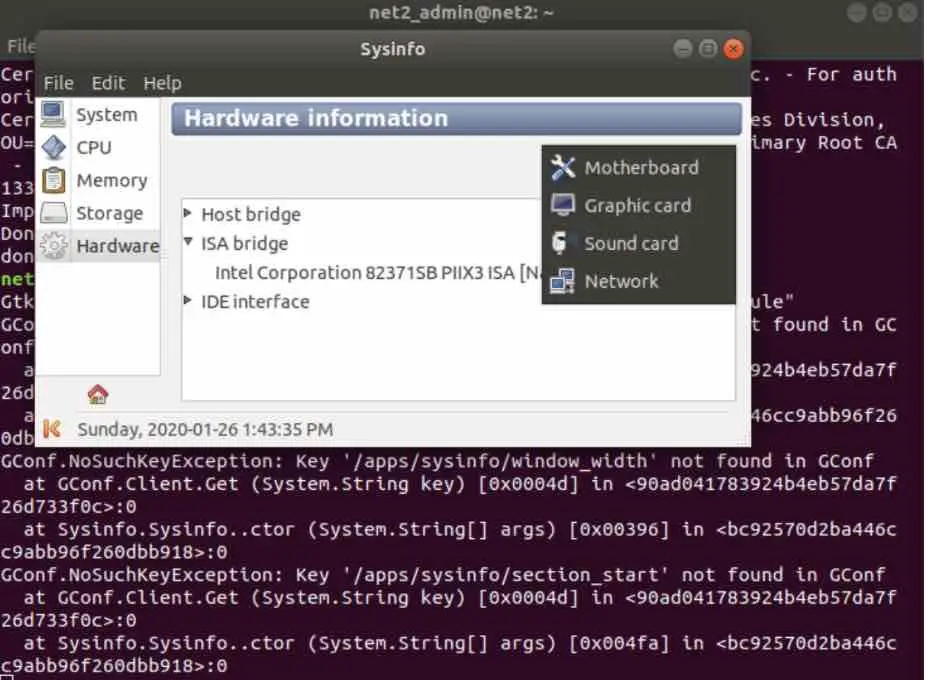
Conclusion
Vous avez vu plusieurs outils et commandes qui peuvent vous fournir des informations détaillées et résumées sur les périphériques logiciels et matériels de votre système.
Cela peut être utile à des fins de surveillance. Pour en savoir plus sur les outils de surveillance Linux , consultez notre article ici.
Si vous connaissez d’autres utilitaires, n’hésitez pas à les mentionner dans les commentaires.
Si vous aimez le contenu, nous apprécierions votre soutien en nous achetant un café. Merci beaucoup pour votre visite et votre soutien.
.